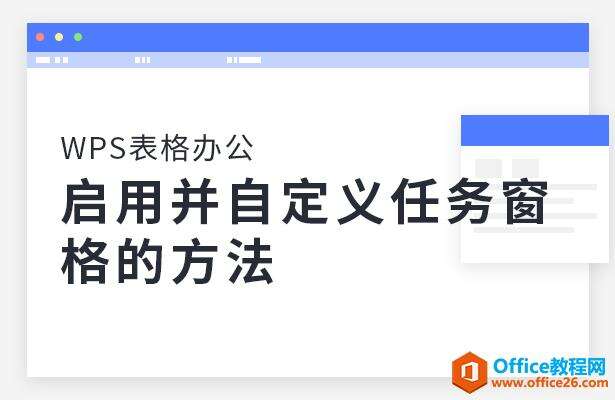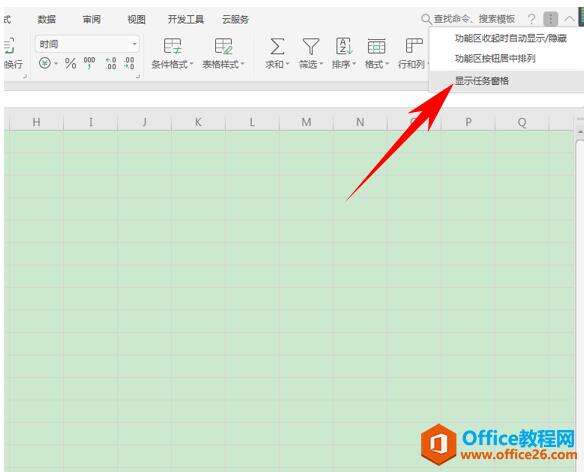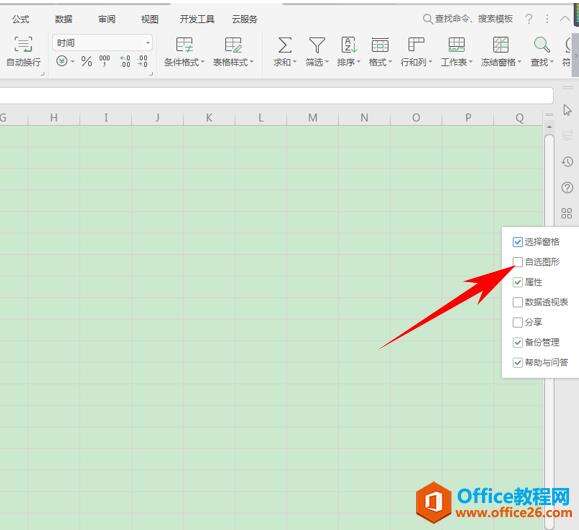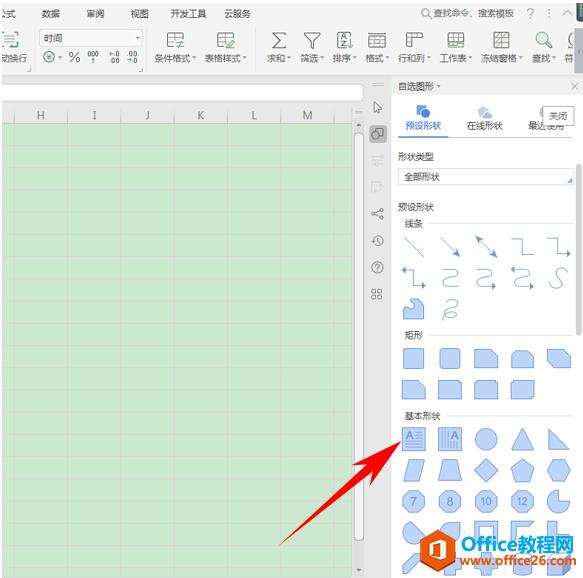WPS excel启用并自定义任务窗格的方法
办公教程导读
收集整理了【WPS excel启用并自定义任务窗格的方法】办公软件教程,小编现在分享给大家,供广大互联网技能从业者学习和参考。文章包含330字,纯文字阅读大概需要1分钟。
办公教程内容图文
首先,我们单击文档右上角的三个小点,弹出下拉菜单选择显示任务窗格。
然后在右侧弹出任务窗格选项,单击最后一个四个小方框的图标,弹出对话框,可以看到有很多选项可以添加,比如我们单击自选图形。
选择自选图形后,我们看到就自动弹出自选图形的对话框了。
那么,在WPS表格与Excel表格当中,启用并自定义任务窗格的方法,是不是非常简单呢,你学会了吗?
办公教程总结
以上是为您收集整理的【WPS excel启用并自定义任务窗格的方法】办公软件教程的全部内容,希望文章能够帮你了解办公软件教程WPS excel启用并自定义任务窗格的方法。
如果觉得办公软件教程内容还不错,欢迎将网站推荐给好友。